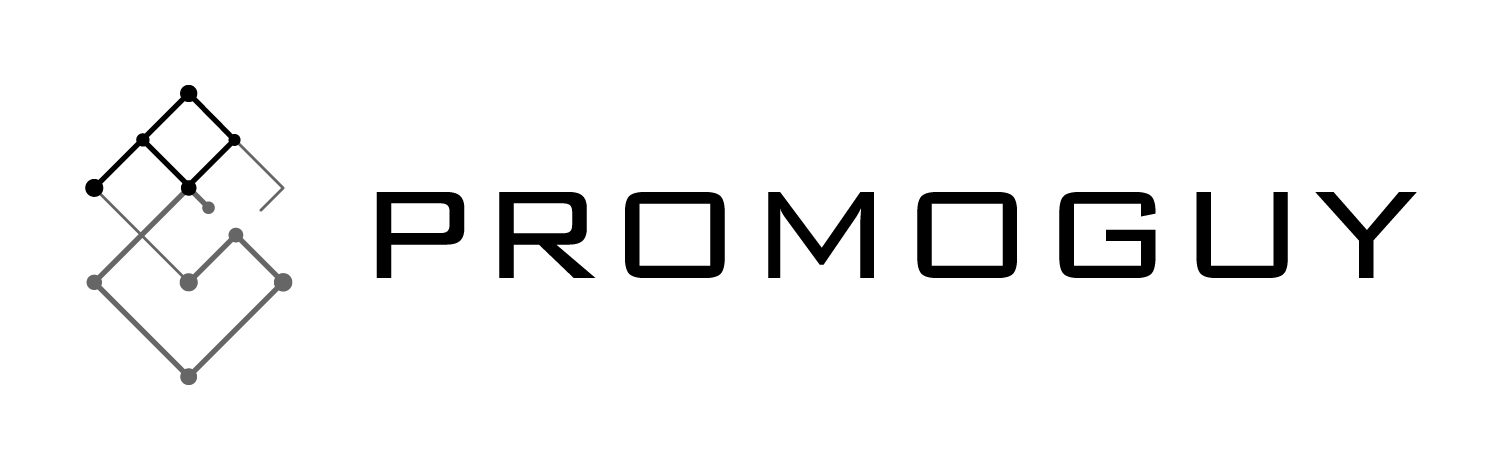"Google Analytics" yra labai svarbi bet kurios internetinės rinkodaros operacijos dalis. Su kiekviena nauja iteracija "Google" pridėjo naujos funkcijos kurie iš esmės keičia mūsų naudojimosi šia priemone būdus. Vienas svarbiausių naujojo atnaujinimo privalumų yra tas, kad nebereikės atskirti programėlių ir svetainių analizės įrankių. GA4 integravo abi analizės formas į vieną, todėl lengviau stebėti duomenis iš kelių kontaktų su klientais taškų.
Be abejo, su šiuo naujausiu atnaujinimu į "Google Analytics" įtraukta ir daugiau naujovių. "Google Analytics 4" turi daug ką pasiūlyti - nuo gilesnių įžvalgų apie naudotojų įsitraukimą, unikalių įvykių nustatymo iki partnerių stebėjimo. Mes esame čia, kad ištirti, ką tai reiškia įmonėms ir svetainėms.
Pastaba: jau paskelbėme "Google Analytics" pradžiamokslis anksčiau, todėl šis straipsnis ne apie tai. Jei ieškote vadovo, kaip į "Google Analytics" įtraukti naują svetainę, šis straipsnis bus naudingesnis. Čia gilinsimės į tai, kaip GA4 suteikia pridėtinės vertės vidutinio naudotojo analizės ir stebėjimo darbo eigai.
Tarpplatforminio sekimo įtraukimas
Naudodami GA4 dabar galite peržiūrėti ir žiniatinklio, ir programėlių analizę internete, naudodami vieną darbo eigą. Todėl planšetinių kompiuterių ir mobiliųjų programėlių analitiką daug lengviau apskaičiuoti kartu su kompiuterio svetainės duomenimis. Dėl to GA4 SEO ir duomenų analizė dabar atliekama taikant labiau visapusišką požiūrį, leidžiantį gauti gilesnių įžvalgų iš įvairių šaltinių.
Pagrindinis skirtumas išryškėja šiame paveikslėlyje pasirinkus duomenų srautą:
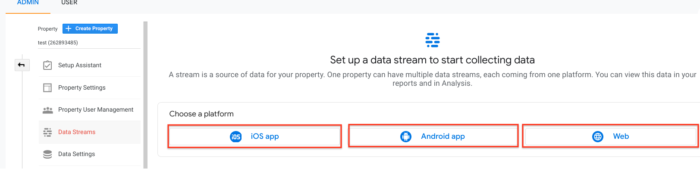
Pasirinkę tinkamą paskyrą iš paskyros stulpelio, galite pasirinkti kelis duomenų srautus. Jei tai bus atskiros kategorijos, galutinė duomenų išvestis bus vaisingesnė. Kiekvienas programos duomenų srautas atitiks "Firebase" projektą. Atlikus kelis paprastus veiksmus duomenų srautas bus automatiškai susietas su "Firebase".
- Įveskite "iOS" paketo ID arba "Android" paketo pavadinimą, programėlės pavadinimą, o "iOS" atveju - "App Store" ID, tada spustelėkite Registruokite programą.
- Pasirinkite Kitas ir vadovaukitės instrukcijomis, kad atsisiųstumėte programėlės konfigūracijos failą.
- Tada spustelėkite Kitas ir vadovaukitės instrukcijomis, kaip pridėti "Firebase SDK" prie savo programos.
- Įveskite Kitas.
- Paleiskite programą, kad patikrintumėte, ar įdiegtas SDK, ir įsitikintumėte, kad programa palaiko ryšį su "Google" serveriais.
- Spustelėkite Apdaila. (Arba spustelėkite Praleiskite šį veiksmą jei programėlės sąranką norite užbaigti vėliau.)
Jei žinote, kaip pridėti svetainę prie "Google Analytics", visa tai jums bus gana gerai pažįstama.
GA4 SEO ir duomenų analizė
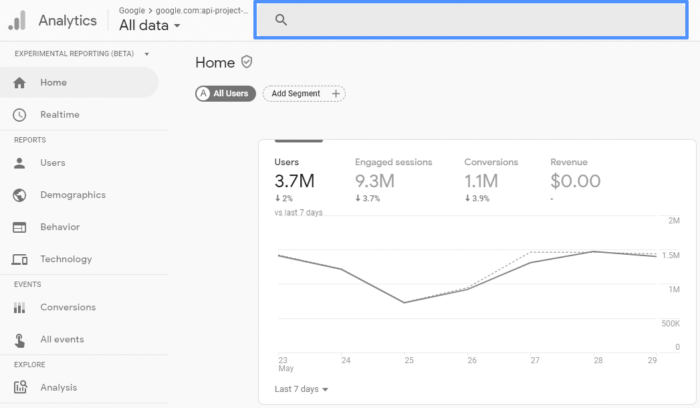
Šie papildomi ID kartu su "Google Analytics" stebėjimo ID leidžia naudotojams atskirti pagrindinius duomenų srautus ir "Google Analytics" įvykius, kad būtų pasiektas didžiausias efektas. Tai iš tikrųjų naudingiau, nei gauti bendrą visų įvairių duomenų srautų rodmenų išklotinę. Paieškos variklių optimizavimo tyrimų, vartotojo sąsajos ar UX požiūriu tai taip pat puikiai tinka nustatyti naudotojų reakciją kiekvienoje platformoje ar programėlės tipe.
Savo svetainėje įdiegėme GA4. Ypač tinklaraščio skiltyje, "Google analytics WordPress" stebėjimas gali padėti mums nustatyti, kuriose vietose skirtingų klientų programėlės veikia prasčiau nei jų svetainė, kur nukreipiami pagrindiniai paspaudimai, kur išeinama iš pirkimo kelio ir pan.
Išsamūs ir jautrūs įvykių duomenys leidžia "WordPress" svetainei gauti išmanesnių įžvalgų, valdyti į klientus orientuotus duomenis ir naudotis geresne "Ads" ir "Adwords" integracija.
"Google Analytics 4" API patobulinimai
GA4 iš pradžių buvo pradėta naudoti kaip neprivalomas standartinės "Google Analytics" platformos atnaujinimas. Šiuo metu ji pakeitė senąjį "Google analytics" kodą ir papildė jį pažangiu mašininiu mokymusi. Šis mašininio mokymosi naudojimas padeda užpildyti privatumo priemonių ar tarpinių duomenų, kai įžvalgos gali būti nepakankamos dėl duomenų trūkumo, paliktas spragas.
Dar vienas skirtumas nuo senesnės universalios analizės sistemos yra tas, kad naujoji versija bet kokią sąveiką interpretuoja kaip įvykį. Bet kokią sąveiką su tinklalapiu galima paversti naudinga tinklalapio klientų analize, jei tik pakoreguosite tai, ką matuojate. Iš šios sistemos galima išgauti daug geresnių naudingų įžvalgų, matuojant bendrus įvykius arba unikalius įvykius, atsižvelgiant į naudotojo poreikius.
Be "Google Analytics" stebimų paspaudimų tipų, naujais pakeitimais taip pat panaikintos mėnesio paspaudimų ribos. Senojoje sistemoje nemokamoje versijoje buvo nustatytas 10 mln. paspaudimų limitas. Panaikindama šį reikalavimą "Google" atvėrė lauką visiems savo nemokamiems naudotojams.
GA4 Partnerių pardavimų ir įsitraukimo rodikliai
"Google Analytics" programoje nustatę filialų pardavimus galite stebėti nukreipimo puslapių, kanalų, šaltinių, kampanijų, įrenginių, demografinių duomenų ir geografinių vietovių rezultatus. Dabar, atlikus patobulinimą, tai taikoma ir programėlių įsitraukimo analizei.
Naudodamiesi partnerių sekimu, galite išsamiau susipažinti su srauto šaltiniais. Taip pat galite surinkti geresnę informaciją, kad galėtumėte pasirinkti partnerystę su kitomis svetainėmis ir padidinti konversijas. Kur kas lengviau įvertinti bet kurios jūsų partnerystės programos veiksmingumą, kai galite atskirai palyginti duomenų srautus.
Remdamiesi šia informacija galite:
- Palyginkite konvertuojančias ir nekonvertuojančias svetaines.
- Organizuokite filialus ir partnerystes pagal pajamas.
- Atlikite įvairių platformų pakeitimus, remdamiesi įvairiomis įžvalgomis.
- Gaukite įžvalgų, pagrįstų ne tik "pardavimais" ar "prenumeratomis", naudodami įvykius, kad pritaikytumėte metrikas naudotojo kelionei įvertinti.
Sekimo nustatymas GA4 sistemoje
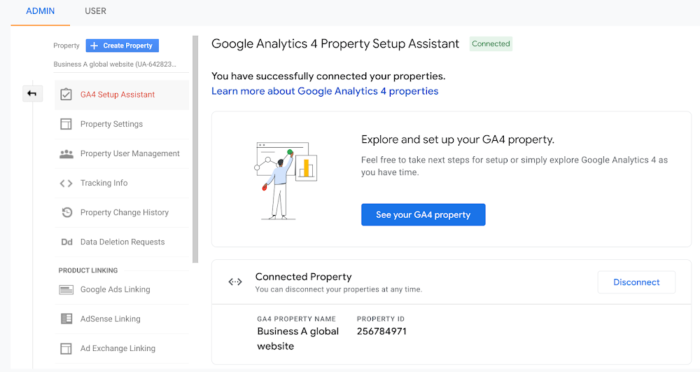
Pirmiausia turite pereiti į savybių puslapį, kuriame paprastai sukuriama nauja "Google Analytics" savybė. Įsitikinkite, kad jau esate GA4, naudodami administratoriaus mygtuką. Tai gali pakeisti tam tikrus dalykus sąsajoje, todėl galbūt norėsite susilaikyti, jei tai turės įtakos jūsų tiesioginei darbo eigai. Gali prireikti laiko priprasti.
GA4 sąrankos asistentas pasirodys jūsų nuosavybės meniu viršuje. Pridėkite naują "Google Analytics" nuosavybę ir programa sukurs naują nuosavybę be istorinių duomenų. Tačiau ji nukopijuos pagrindinius nustatymus iš ankstesnės "Google Analytics" versijos. Dabar galite nustatyti ją pagal savo konkrečius pageidavimus.
Toliau reikia gauti kiekvienos nuosavybės stebėjimo ID. Atkreipkite dėmesį, kad dabar yra papildomų parinkčių, skirtų "Google Analytics" programėlei ir žiniatinklio duomenims. Juos rasite duomenų srautų skyriuje, kuriame yra "iOS" programėlės, "Android" programėlės ir žiniatinklio parinktys.
GA4 Partnerių stebėjimas
Norint prijungti partnerinę svetainę, gali tekti susisiekti su atitinkamos svetainės administratoriumi. Dauguma svetainių veikia skirtingai viena nuo kitos, todėl gali prireikti gauti kodą. Toliau galite rinktis iš dviejų galimybių: rankinis įvedimas arba žymių tvarkyklė.
Pirmasis reiškia, kad galite įklijuoti šį kodą į savo svetainės kodą ir susieti savo stebėjimą su partneriu. Įvedimas rankiniu būdu naudingesnis, jei stebite vieną svetainę. Tačiau jei ieškote, kaip į "Google Analytics" įtraukti kelias svetaines, gali tekti naudoti "Google" žymių tvarkytuvę, kad prijungtumėte savo filialus.
Kai tai atliksite, galėsite stebėti paspaudimus svetainėje naudodami "Google Analytics". Jei norite įsitikinti, kad įdiegėte stebėjimo kodą, patikrinkite GA4 ir išmatuokite naudotojų apsilankymus realaus laiko ataskaitoje. Dabar taip pat galite pritaikyti įvykius pagal savo pageidavimus.
GA4 "WordPress" stebėjimas esamoms savybėms
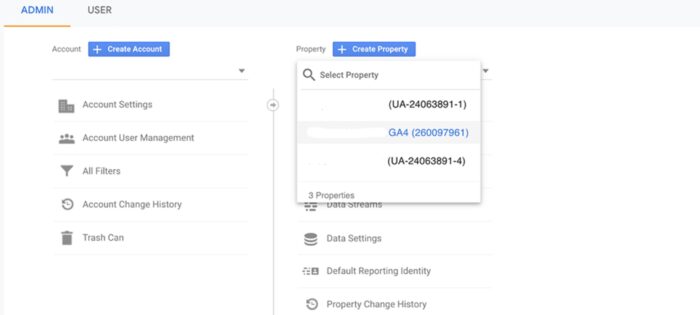
Panašiai kaip ir ankstesniuose žingsniuose, galite sukurti savybę, pridėti reikiamą informaciją ir gauti kodą. Jei turite esamą "WordPress" savybę, grįžkite į esamą UA savybę paspausdami mygtuką Administratorius. Dabar iš išskleidžiamojo meniu galite pasirinkti savo UA savybę. Tada eikite į išskleidžiamajame lange esančią parinktį "Tracking Info" (sekimo informacija) ir ten įveskite savo "Tracking" (sekimo) kodą.

Po to iš išskleidžiamojo meniu perjunkite į naują GA4 Property (GA4 nuosavybė), pasirinkę naują GA4 Property (GA4 nuosavybė). Pasirinkite pirmiau sukurtą srautą, ieškokite "Connected Site Tags" ir spustelėkite jį. Čia galite įklijuoti sekimo ID, suteikti jam slapyvardį (kad būtų galima geriau kataloguoti) ir spustelėkite prijungti.
Dabar galite įdiegti stebėjimo kodą savo "WordPress" domene. Taip galėsite gauti visus su GA4 teikiamus duomenis ir analizę. Pradėdami savo žiniatinklio srautą, spustelėkite parinktį "Add new on-page Tag" (pridėti naują puslapio žymą). Iš čia galite pasirinkti "Global Tag" (gtag.js). Ten nukopijuokite stebėjimo kodą.
Prisijunkite prie "WordPress" administratoriaus skydelio ir įklijuokite kodą į svetainės antraštę. Paspauskite mygtuką "Išsaugoti", kad kodas būtų įdiegtas. Pastaba: tai taip pat galite padaryti naudodami tokį įskiepį kaip "Insert Header and Footer".